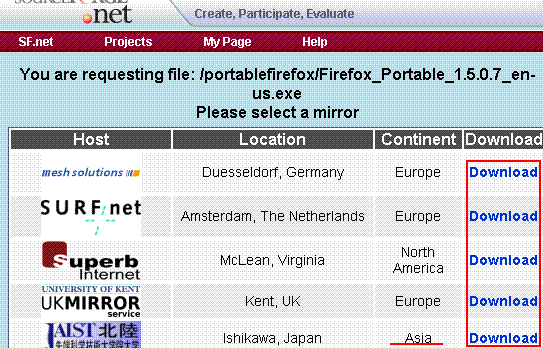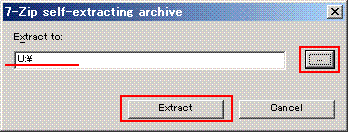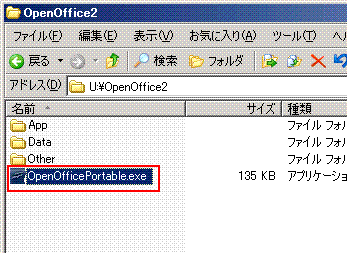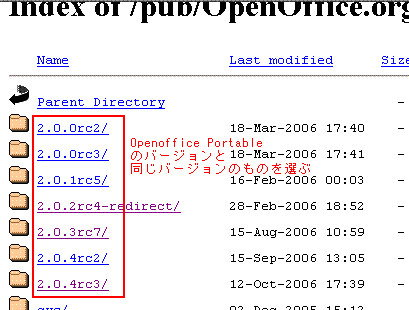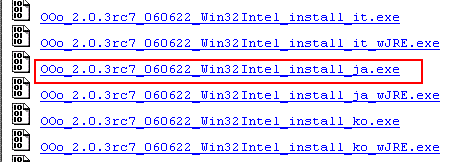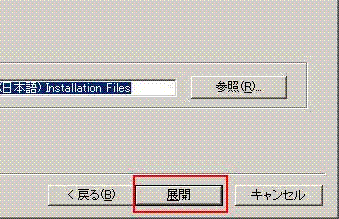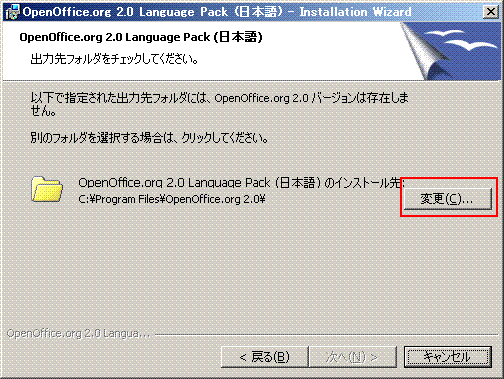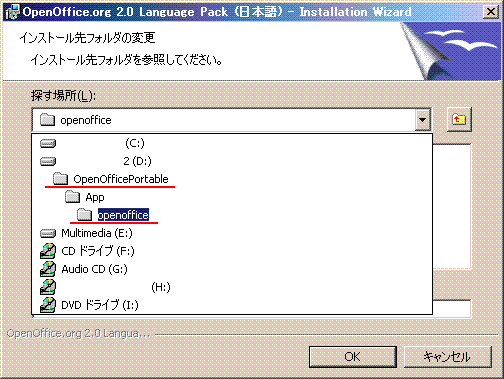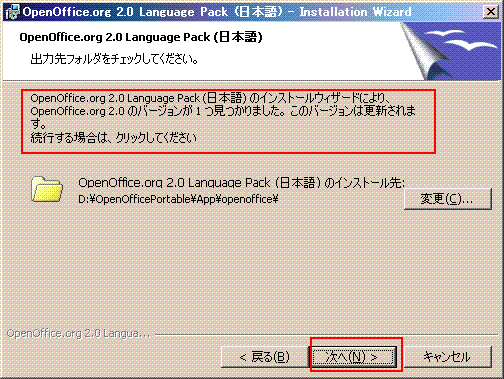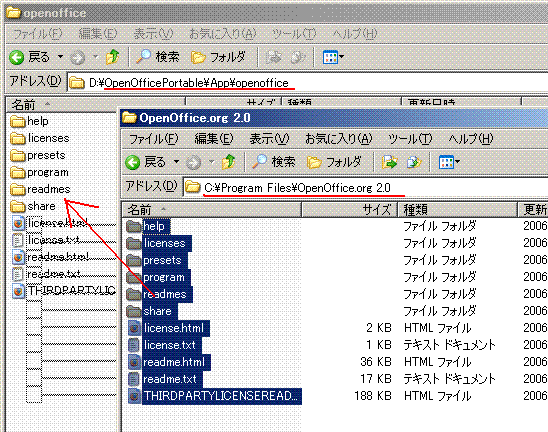☆ OpenOffice.org Portable の導入
まず、
ダウンロードサイトに行き、OpenOffice.org Portableをダウンロードする。
Download Now のボタンをクリック。Englishだけどしょうがない。
どこからダウンロードしてもよい。Asia推奨。選んだら少し待ちましょう。
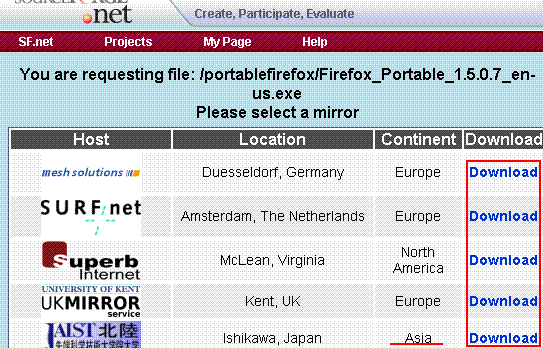
USBメモリ上に直接Intallしてもかまわない。
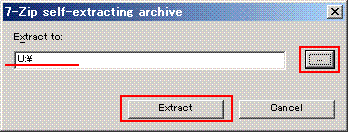
USBメモリ内のOpenOfficePortableフォルダを開き、OpenOfficePortable.exeを実行すると、OpenOffice.org Portableの起動。
メモリによってはちょっと遅いかも。
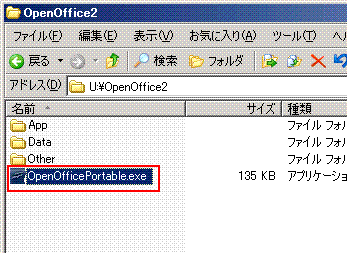
ただし、英語版なので、メニューなどが英語。MS-Office(en)と違い、日本語表示は別に問題はない。
英語がわかれば、このまま操作するのが簡単。だが、もちろん日本語化も可能。
日本語化の方法、その1
手軽な日本語化は、
Languageパックを適用すること。
まず、OpenOffice Portable のバージョンのLanguageパックをダウンロード。rcの後の数字の大きいものをDL。
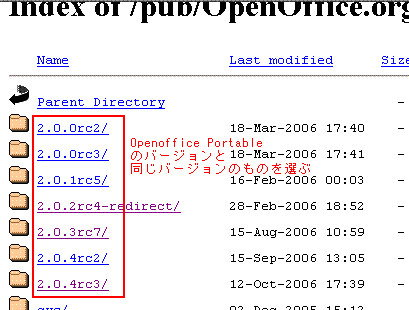
Windows版ならWin32のjaをダウンロードする。
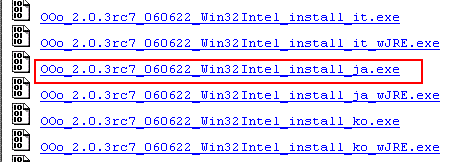
ダウンロードしたら、展開。
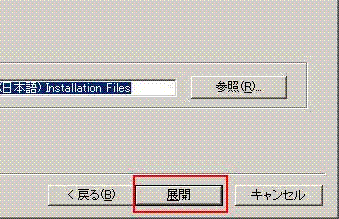
言語パッケージなので、元となるOpenOffice Portable が必要。
インストール先フォルダを選ぶ。
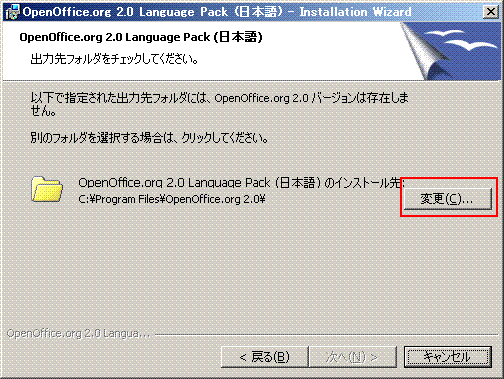
インストール先フォルダを選ぶ。
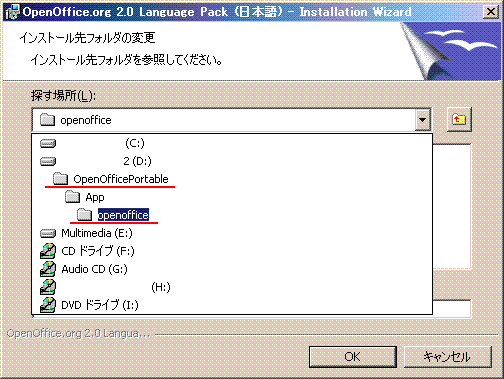
ちゃんと見つかるとこうなる。
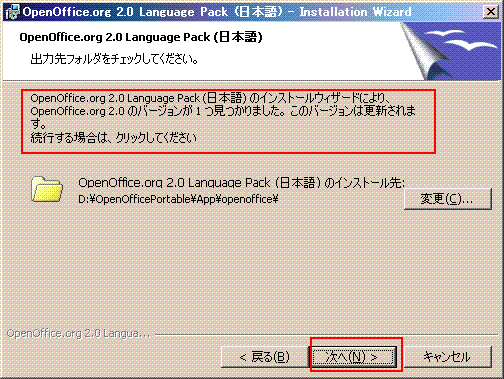
あとは、起動するだけ。
日本語化の方法、その2
実は、OpenOffice.org PortableのApp\openoffice内は、
通常版のOpenOffice.orgとほぼ同じ。
なので、英語版OpenOffice Portableを、そっくりそのまま日本語版-通常版で上書きすればよい。
まず、通常版のOpenOffice.orgをインストールしておきます。
英語版OpenOffice Portableも、用意しておきます。
インストールした、通常版のOpenOffice.orgのファイルを、
英語版OpenOffice Portable(Appフォルダ以下)に、
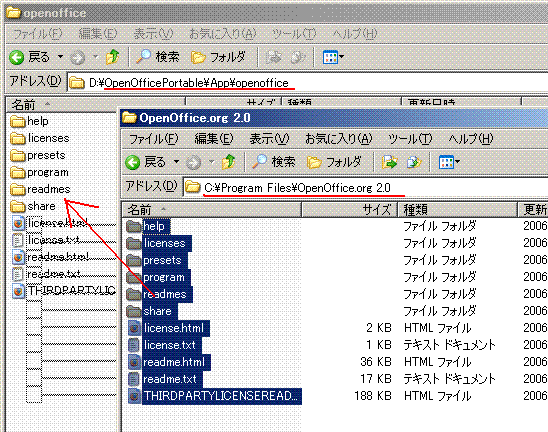
上書きします。

OpenOfficePortable.exeなどから起動すれば、OK!
容量を減らすワザ
OpenOffice Portableの欠点は、やたらと容量を消費すること。そこで...
容量を減らすバッチファイルを使うといいです。
これは、日本語と英語以外のファイルを削除するもの。多言語を使う人は使わないように。
また、これでも満足できないなら、
UPX (フロントエンド)を使用して、圧縮するといい。(互換性の点で勧められないが)
 ---> USBメモリ --> USBメモリにソフトを入れる --> OpenOffice.org Portable の導入
---> USBメモリ --> USBメモリにソフトを入れる --> OpenOffice.org Portable の導入
 ---> USBメモリ --> USBメモリにソフトを入れる --> OpenOffice.org Portable の導入
---> USBメモリ --> USBメモリにソフトを入れる --> OpenOffice.org Portable の導入